Sucede. Estás usando tu MacBook y parece que no puedes conectarte en línea. Te está volviendo loco y al mismo tiempo te preguntas por qué está sucediendo. Entonces, de repente, te das cuenta de que tu MacBook está conectada a la red Wi-Fi de tu vecino.
Eso es tan irritante. Imagina todo el tiempo que has perdido tratando de averiguar la razón por la que no puedes conectarte. Solo para descubrir que su MacBook está conectada a la red Wi-Fi incorrecta. Ahora puede evitar que eso suceda aprendiendo cómo olvidar una red en MacBook.
Contenido: Parte 1. Por qué es importante olvidar una red en MacBookParte 2. Cómo olvidar una red en MacBookParte 3. Bono: proteja sus datos con PowerMyMac
La gente también leyó:Formas fáciles de resolver MacBook Pro atascado en la pantalla de contraseñaCómo limpiar el almacenamiento de Macbook
Parte 1. Por qué es importante olvidar una red en MacBook
No todas las redes Wi-Fi son seguras. Es por eso que debe tener cuidado al conectarse a Internet. No puede conectar su MacBook a ninguna red. Si se conecta a la red Wi-Fi de su vecino, es probable que no pueda obtener una señal ya que está protegido por una contraseña. Si bien eso podría ser molesto, es el mal menor en comparación con la conexión a una red Wi-Fi pública.
Desafortunadamente, sucede. Hay ocasiones en las que te conectas a una red Wi-Fi pública. Cuando frecuenta el mismo centro comercial o restaurante, es probable que suceda.
Bueno, eso no solo es molesto, también es peligroso. No puede hacer que su MacBook se conecte a una red Wi-Fi pública. De ahí que sea la razón por la que es imprescindible saber cómo olvidar una red en Mac.
Los peligros de conectarse a una red Wi-Fi pública
Sí, es peligroso conectar tu MacBook a una red Wi-Fi pública. La razón es que la información que se envía desde su MacBook al punto de acceso se transmite en todas direcciones para que cualquiera la recopile y analice. Eso podría ser muy peligroso para usted, su identidad y su MacBook.
El hecho es que es muy fácil recopilar datos en una red Wi-Fi pública. Cuando se conecta a una red Wi-Fi pública, la conexión entre su dispositivo y el enrutador Wi-Fi no está encriptada. Desafortunadamente, eso es lo que facilita la conexión de su MacBook.
Los centros comerciales y restaurantes ofrecen conexión Wi-Fi gratuita como una característica adicional a sus servicios. Sí, parece bastante conveniente. Lamentablemente, no es seguro porque los datos que envía en línea no lo son. Como no está cifrado, cualquier pirata informático puede interceptar y robar sus datos.
Tenga cuidado con los datos de pérdida y fuga
Puedes llamar como quieras. Ya sea que lo llame fuga de datos o pérdida de datos, el punto es que la información está expuesta. Cuando la información está expuesta, cualquiera puede robarla y usarla en cualquier momento.
En estos días, los datos se consideran valiosos. De hecho, son más valiosos que el aceite. En otras palabras, su nombre, edad, fecha de nacimiento, domicilio, dirección de correo electrónico, números de teléfono y todo lo relacionado con usted se consideran información valiosa.
A las empresas de marketing les encantaría hacerse con su información personal. Es lo que usan para atraerte con sus productos. No son solo las empresas de marketing las que quieren su información personal.
Los piratas informáticos también están buscando cualquier información personal que puedan obtener. Roban información personal para usarla en línea. Este es un delito llamado robo de identidad y, en el peor de los casos, los delincuentes utilizarán información personal para cometer delitos mortales. Esto no es para asustarte ni nada, sin embargo, es cierto.
De ahí que sea la razón por la que siempre debes cuidar tu información personal. Para empezar, no deberías regalarlo.
Asegurarse de estar siempre conectado a una red segura también es una buena forma de cuidar sus datos. Por suerte para ti, es muy fácil descubrir cómo olvidar una red en MacBook. He aquí cómo solucionar ese problema.
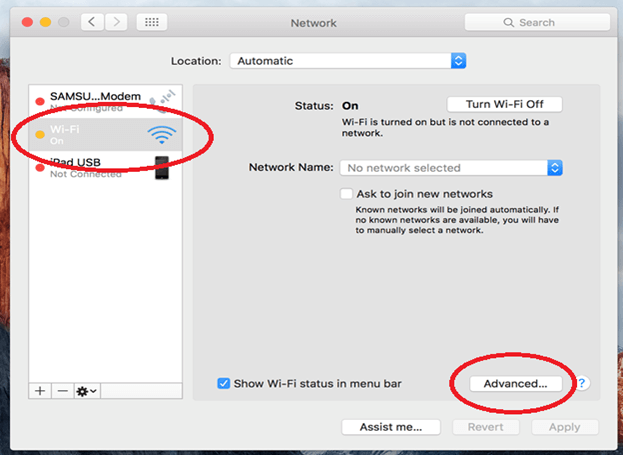
Parte 2. Cómo olvidar una red en MacBook
Simplemente siga los pasos a continuación para evitar que su MacBook se conecte a otras redes Wi-Fi
- Comprueba a qué red está conectada tu Mac. Puede hacerlo subiendo al menú de Wi-Fi. Si su Mac está conectado a una red Wi-Fi que no es suya, continúe con el número 2.
- Ve al menú de Apple en la parte superior izquierda.
- Seleccione Preferencias del sistema en la lista desplegable.
- Haga clic en Red.
- Vaya al lado izquierdo de la pantalla y haga clic en Wi-Fi.
- Vaya al botón Avanzado para ver el orden de las redes Wi-Fi que busca su Mac. Tu Mac buscará la primera red que veas en la parte superior.
- Elija la red a la que desea que se conecte su Mac y arrástrela a la parte superior de la lista.
- Elimine la red que desea que su Mac olvide haciendo clic en ella.
- Haga clic en el signo menos que ve debajo del cuadro.
- Haga clic en el botón Aceptar.
- Haga clic en Aplicar en la siguiente pantalla.
Así es como olvidar una red en MacBook. Como puede ver, el proceso es muy sencillo. Una vez que pueda eliminar una red, no tendrá que preocuparse por eso después.
Puede evitar fácilmente conectarse a la red Wi-Fi de su vecino y, al mismo tiempo, evitar conectarse a cualquier Wi-Fi público que pueda exponer peligrosamente los datos de su MacBook.
Parte 3. Bono: proteja sus datos con PowerMyMac
¿Suena imposible? Piensa otra vez. ¿Crees que nunca te va a pasar? Piensa otra vez. Los peligros de conectarse a una red Wi-Fi pública son reales. Para mantenerte a salvo, es mejor que aprendas cómo olvidar una red en MacBook.
Saber cómo olvidar una red en la MacBook es una buena forma de proteger su información personal. Por supuesto, siempre puede agregar otra capa de protección.
Con la PowerMyMac, tienes más capas de protección en tu MacBook. Si se pregunta cómo el PowerMyMac agrega capas de protección a su MacBook, aquí está la respuesta.
PowerMyMac puede hacer mucho por la seguridad de su MacBook. Por ejemplo, puede verificar la velocidad de su Wi-Fi. Dado que puede hacer eso, no tendría que terminar conectándose a una red Wi-Fi que no sea la suya. Eso solo agrega una capa gruesa de protección para su MacBook. Puede hacer mucho más en términos de mantener su información personal en su MacBook segura y protegida.
Otro buen ejemplo es que puede proteger su privacidad cuando se conecta a Internet. Verá, incluso si está usando su propia red Wi-Fi, no hay garantía de que esté protegido cuando se conecte. Todavía puede dejar algunas de sus pistas digitales cuando navega en línea. Estas pistas digitales pueden ser captadas fácilmente por un pirata informático y usarlas en tu contra. Nunca se sabe.
Lo que hace PowerMyMac es limpiar sus pistas digitales en cualquier navegador que haya utilizado para navegar en línea. Ya sea que haya utilizado Safari, Firefox o Chrome en su MacBook, la función de Privacidad de PowerMyMac lo limpia por usted. No tendrá que preocuparse por limpiar su caché o cookies.
Lo mejor es que no tendrías que averiguar cómo olvidar una red en MacBook si tienes PowerMyMac. Desde que encripta todos sus archivos Para proteger su privacidad, no es necesario que se preocupe de que sus datos se filtren o terminen en las manos equivocadas.
Dado que verifica su conexión Wi-Fi, sabrá de inmediato si se está conectando a la red de otra persona además de la suya. Eso le ahorrará mucho tiempo para resolver las cosas.
Usar PowerMyMac para proteger su MacBook no es tan difícil. Solo tienes que seguir estos pasos.
- Haga clic aquí para descargar una prueba gratuita de PowerMyMac. Con la prueba gratuita, podrá ver lo fácil que es usar PowerMyMac. Una vez que se descarga e instala en su MacBook, está a solo un clic de distancia de la versión paga. Por lo tanto, es muy fácil actualizarlo.
- Ejecuta el PowerMyMac.
- Seleccione Privacidad y haga clic en él.
- Haga clic en Escanear para verificar los navegadores. Después de escanear, se lo llevará a otra pantalla donde verá el contenido de sus navegadores.
- Seleccione el navegador que desea limpiar haciendo clic en el botón Limpiar.

Conclusión:
Es bueno saber cómo olvidar una red en la MacBook. Estás mucho más seguro si sabes cómo hacerlo. Para una protección total, se recomienda el PowerMyMac. Definitivamente proteger la información guardas en tu MacBook, evitando que seas víctima de un robo de identidad.
¿Usaría PowerMyMac para protegerse contra el robo de identidad? Siéntete libre de compartir tus pensamientos.



